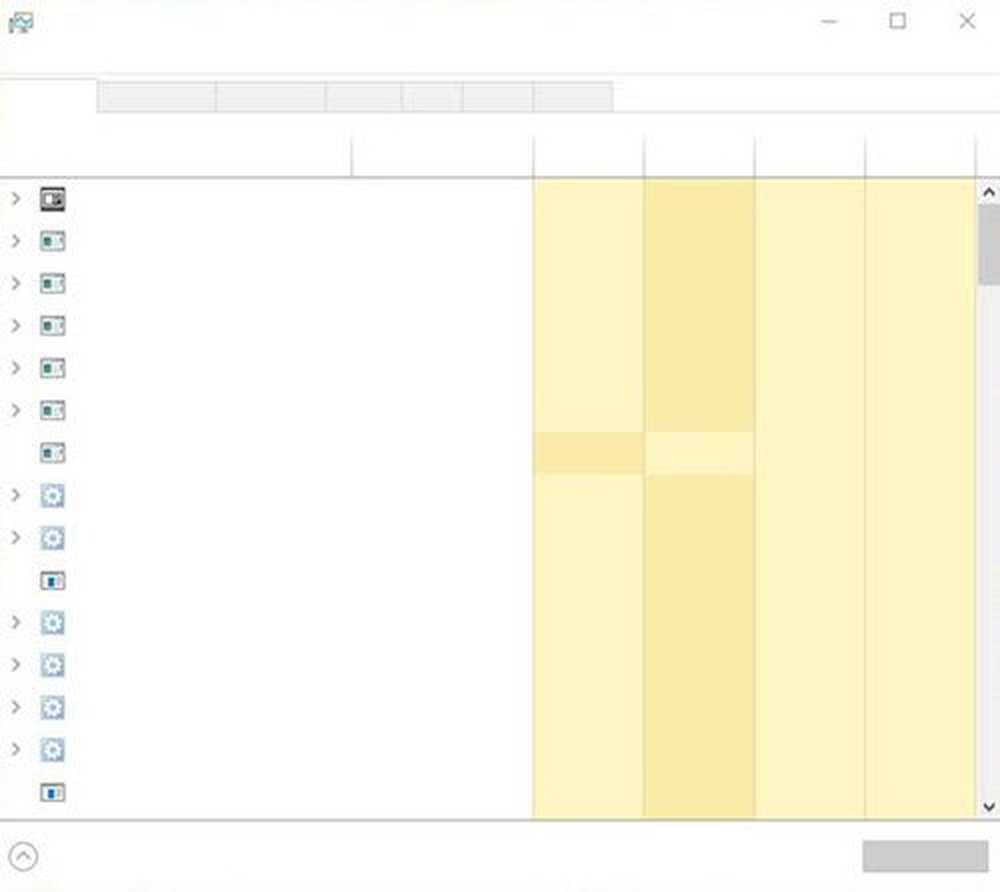Taakhost-venster, Taakhost stopt met achtergrondtaken
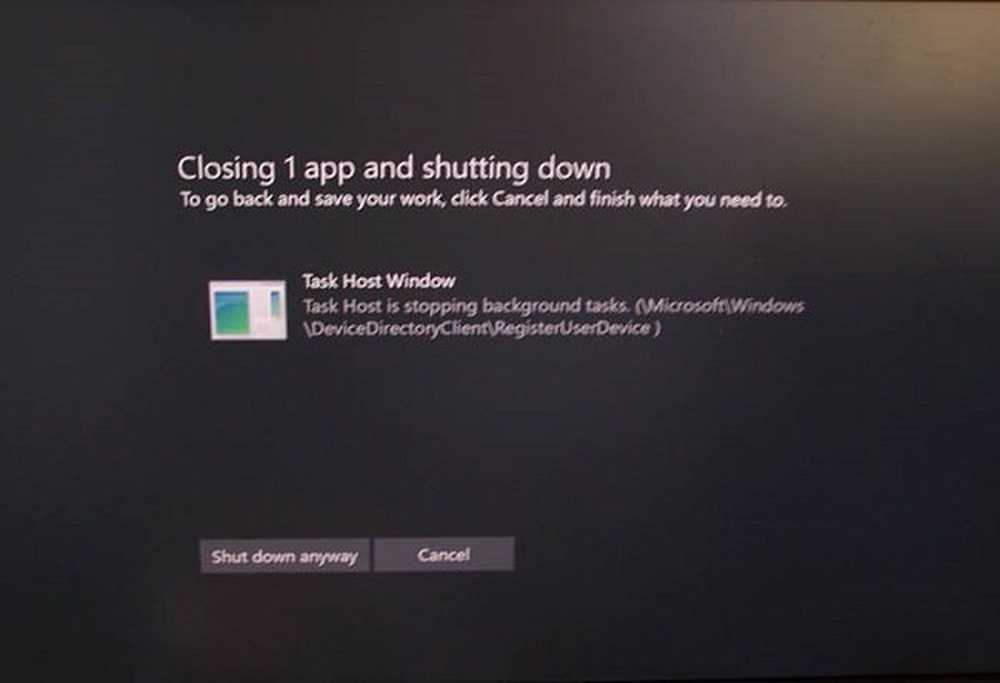
Gewoonlijk verschijnt tijdens het afsluiten van Windows, als een programma niet is afgesloten, het besturingssysteem een venster met de vraag om het programma te sluiten of Ga toch weg. We kunnen een van de opties gebruiken om door te gaan. In sommige situaties kan een specifiek intern proces het afsluiten / opnieuw starten echter verbieden en krijgt de gebruiker de foutmelding:
Taakhost-venster, Taakhost stopt met achtergrondtaken
Dit gebeurt meestal wanneer er een updatebestand is waardoor uw pc niet kan worden bijgewerkt.

Het moeilijke hier is dat een Clean Boot niet kan worden geprobeerd om het probleem op te lossen, omdat het systeem niet opnieuw kan worden opgestart, tenzij we het afsluiten..
Taakhost-venster, Taakhost stopt met achtergrondtaken
Als in het venster Taakhosting wordt afgesloten, helpen deze suggesties u bij het oplossen van het probleem.
1] Probeer de probleemoplosser voor Windows Update uit
- Klik op de Start-knop en vervolgens op het versnellingspook-symbool om de pagina Instellingen te openen.
- Selecteer de optie voor Updates en beveiliging en klik vervolgens op de Problemen tab om de pagina Probleemoplossers te openen.
- Blader naar de probleemoplosser voor Windows Update in de lijst en voer deze uit.
Als het probleem is verholpen, goed en wel, ga dan verder met de volgende stap.
2] Herstart de InstallService-service- Open Services Manager, scrol omlaag en zoek InstallService Service.
- Klik met de rechtermuisknop op en selecteer Herstarten.
- Herstart je computer.
3] Aanmeldingsoptie wijzigen
Open Instellingen> Accounts. Ga nu naar 'Aanmeldopties'' en scrol omlaag om te vinden 'Gebruik mijn aanmeldingsgegevens om automatisch het instellen van mijn apparaat te voltooien na een update of opnieuw opstarten' onder 'Privacy'. Schakel deze functie uit en kijk of dit voor u werkt.
3] Schakel hybride uitschakeling / snel opstarten uit
Terwijl Hybrid Shutdown / Fast Startup wordt gebruikt om Windows te versnellen, kan dit het probleem veroorzaken dat hier wordt genoemd. Probeer de volgende stappen om Hybrid Shutdown / Fast Startup uit te schakelen:
- Druk op Win + R om het venster Uitvoeren te openen en typ de opdracht powercfg.cpl.
- Selecteer onder de opties aan de linkerkant 'Kies wat de aan / uitknop doet'.
- Klik op de optie "Instellingen wijzigen die momenteel niet beschikbaar zijn".
- Verwijder het vinkje bij 'Schakel snel opstarten in'.
4] Verkort de uitschakeltijd
Als alle bovengenoemde oplossingen niet werken, kunt u het volgende doen:
- Druk op Win + R om het venster Uitvoeren te openen en typ de opdracht regedit. Druk op Enter om de registereditor te openen.
- Navigeer naar het pad HKEY_LOCAL_MACHINE / SYSTEM / CurrentControlSet / Controle.
- Klik met de rechtermuisknop WaitToKillServiceTimeout in het rechterdeelvenster en wijzig de waarde in 5000.
- Ga nu naar HKEY_CURRENT_USER / Configuratiescherm / Desktop.
- Nogmaals, klik met de rechtermuisknop WaitToKillServiceTimeout in het rechterdeelvenster en wijzig de waarde in 5000.
Als u dit op een lagere waarde van vier cijfers instelt (bijvoorbeeld 5000), wordt uw pc sneller afgesloten, maar zou u uiteindelijk gegevens kunnen verliezen of mogelijk schijfbeschadiging kunnen veroorzaken, dus gebruik deze tweak voorzichtig. Onthoud dat Windows hier in ieder geval geen 3-cijferig getal herkent.
Met de bovenstaande stappen kunt u uw probleem oplossen.